Mango
Для начала настройки войдите в личный кабинет Mango.
Введите логин и пароль от личного кабинета.
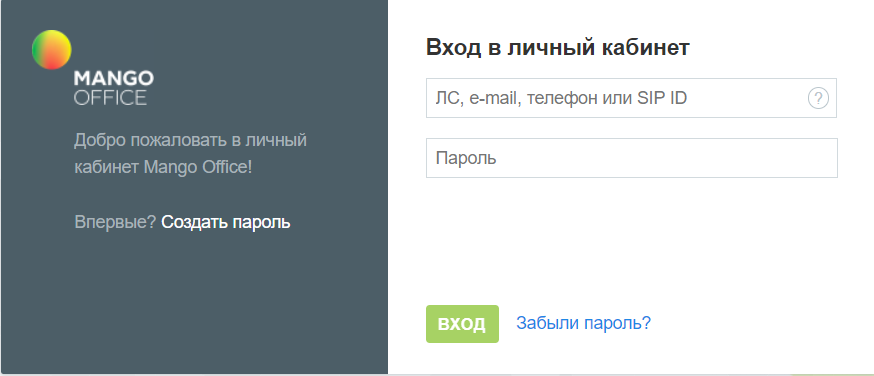
Далее в разделе «Общие настройки» откройте «Настройка SIP».
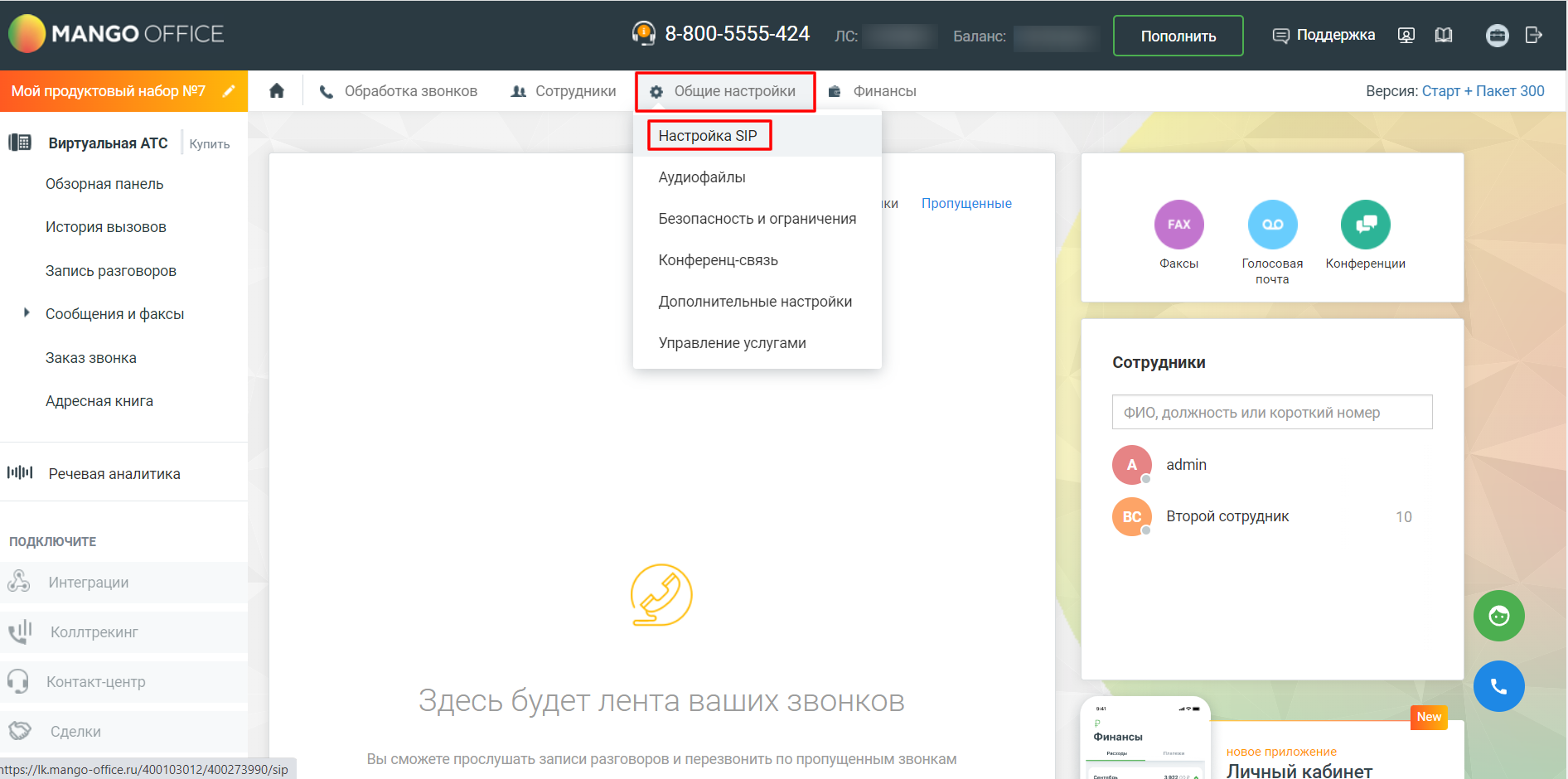
Далее перейдите в учетную запись, которая будет использоваться для подключения/переадресации звонков в АТС.
Обратите внимание: проверьте настройку переадресации всех звонков на сотрудника, учетная запись которого будет использоваться для подключения/переадресации звонков в АТС.
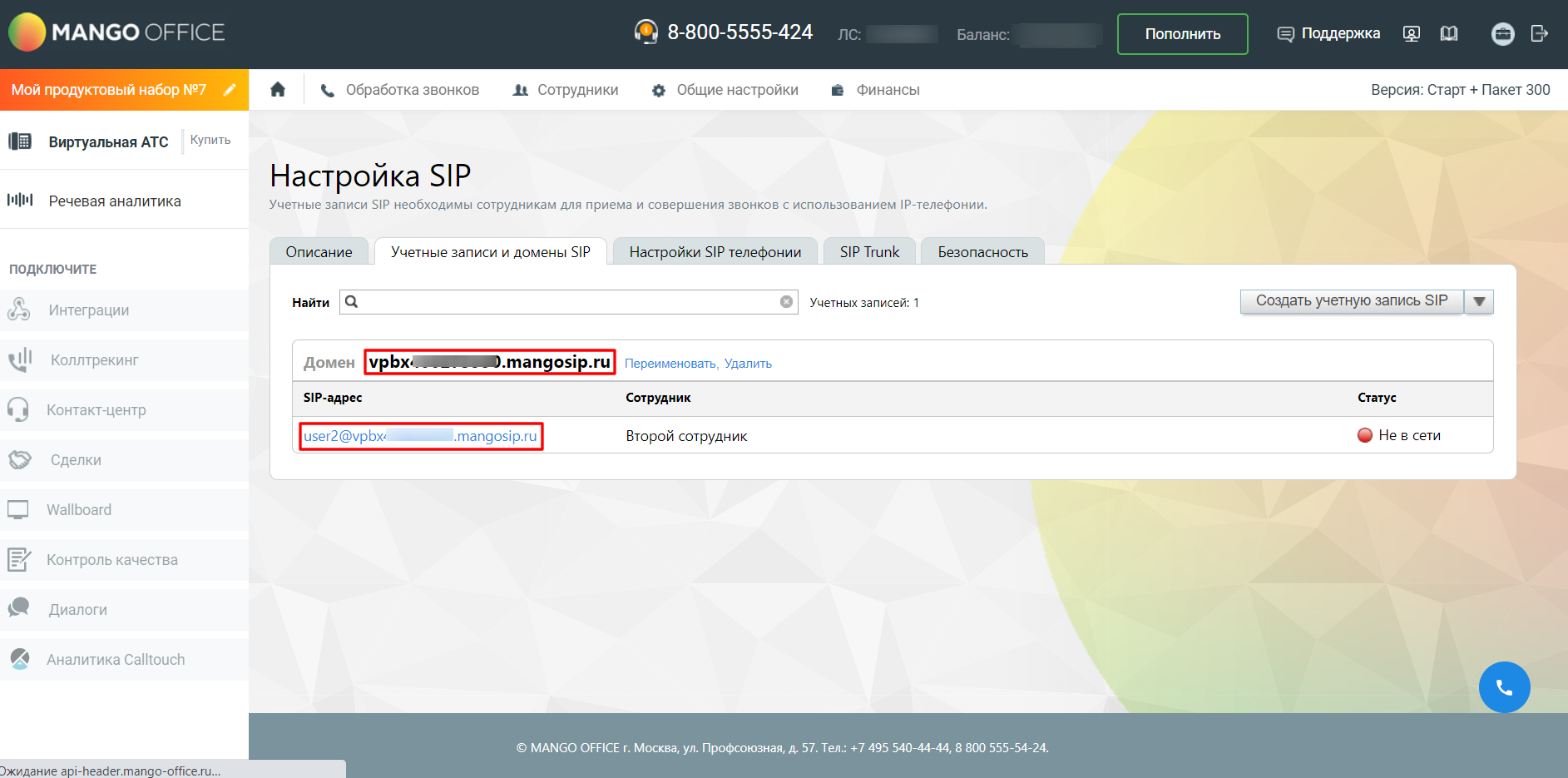
Для подключения потребуются данные:
- домен
- логин
- пароль
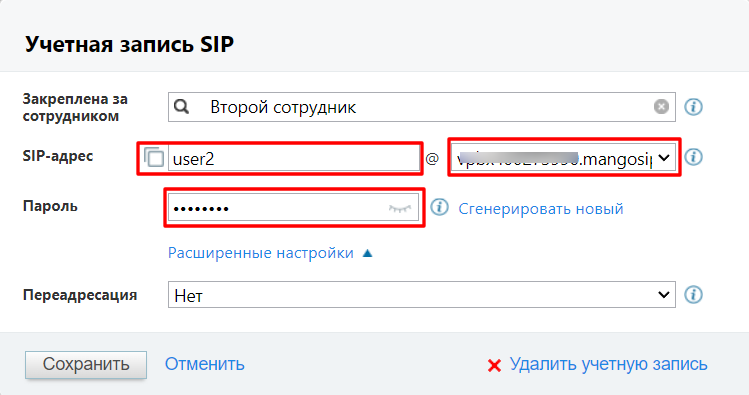
Далее перейдите в интерфейс АТС в раздел «Еще» - прокрутите до «Номера других операторов».
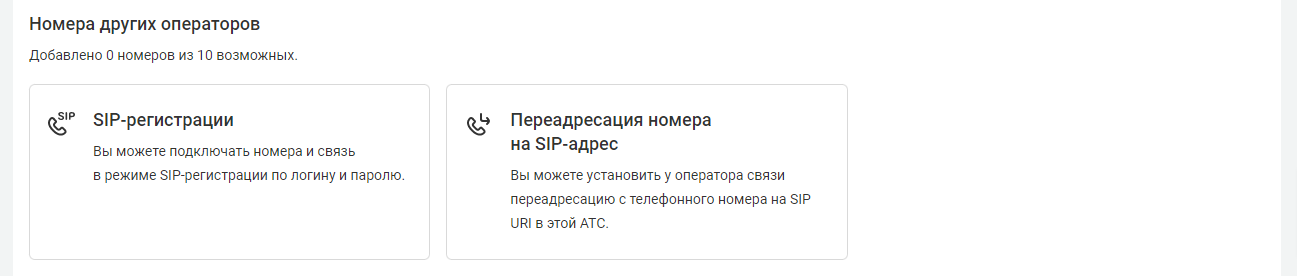
Перейдите в «SIP-регистрации». Нажмите «Добавить».
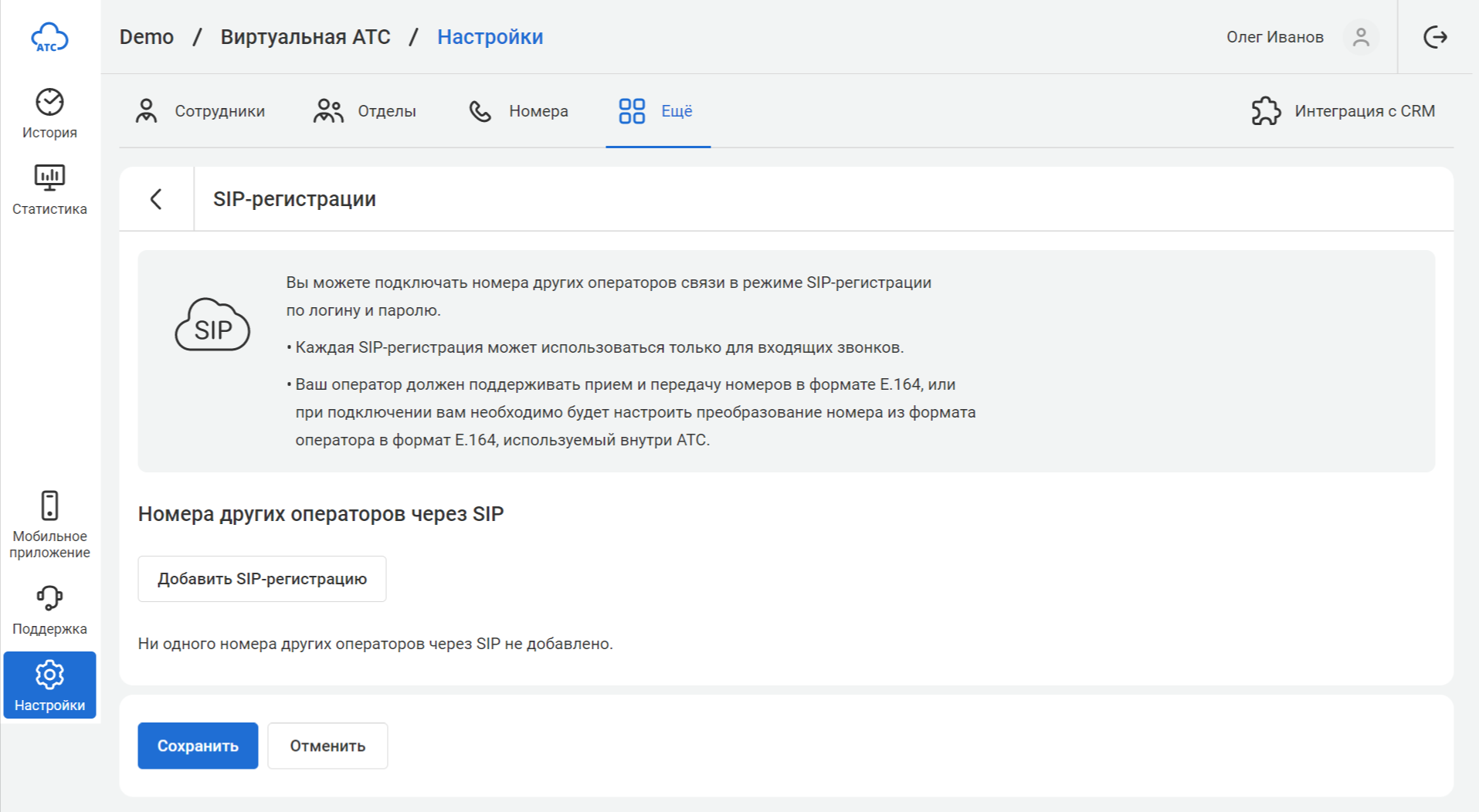
В всплывающем окне введите все параметры вашего оператора связи. Если вы хотите звонить клиентам с того же номера, выберите «Входящие и исходящие звонки».
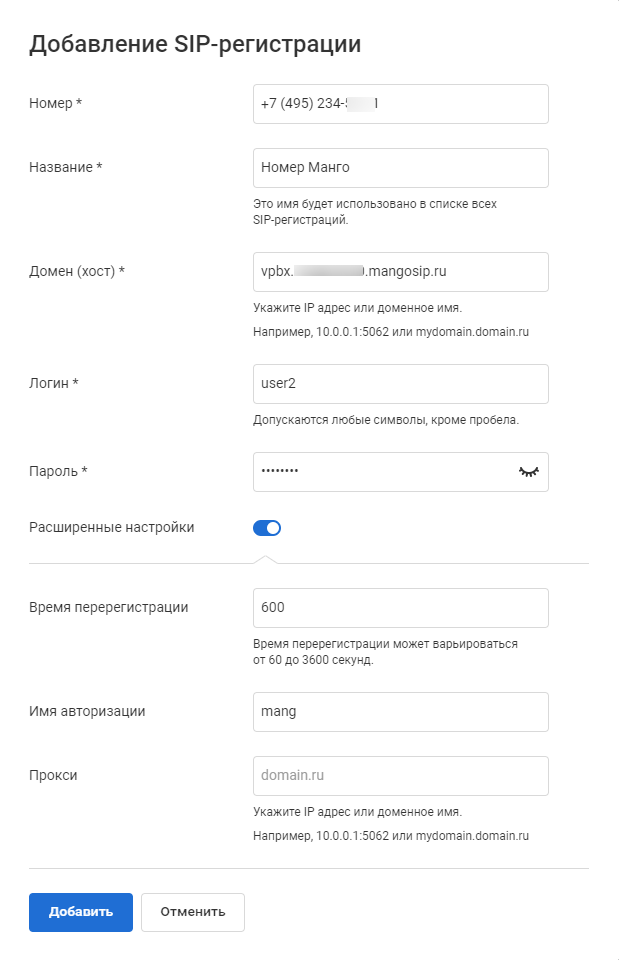
Жмите «Добавить». Вы увидите, что система попытается зарегистрировать номер.
Если данные введены неверно, вы увидите ошибку регистрации и придется перенастроить её. Если все в порядке, будет сообщение об успешной регистрации.

Также в настройках номера будет раздел «При входящих звонках А-номер ожидается в формате E.164». Это техническая информация и, чаще всего, сюда вносить изменения не требуется. Если ваш оператор связи работает не по стандарту E.164, здесь вы сможете настроить преобразование.
Подключенные номера отобразятся в разделе «Номера».
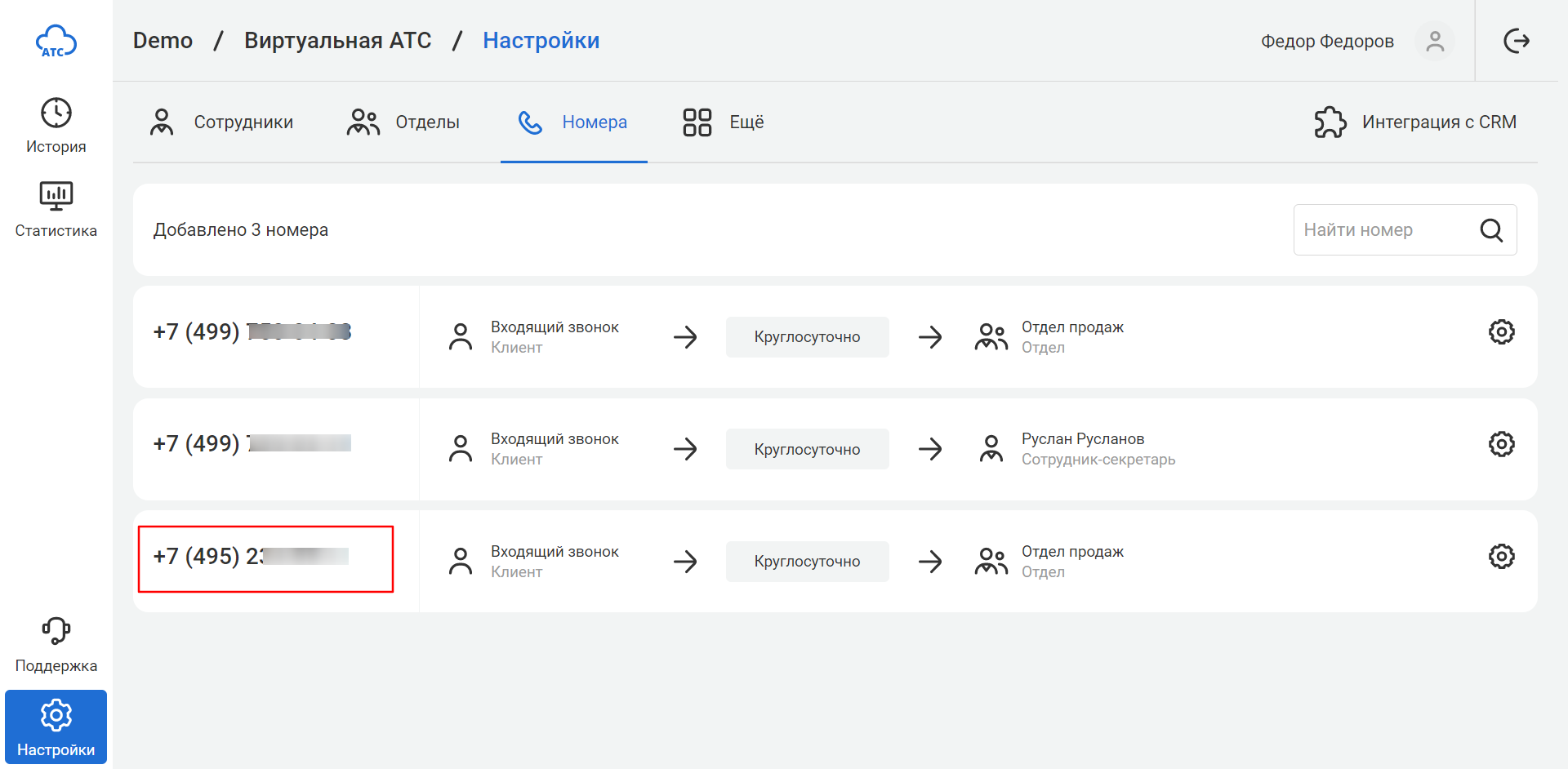
Если вы подключили возможность исходящих звонков с внешних номеров, номер также появится в разделе«Исходящие номера», чтобы вы могли более гибко настроить логику подстановки номера.
Сколько стоит подключение внешних SIP-номеров?
Функция предоставляется без дополнительной платы. Вы можете подключить до 30 внешних номеров. Для расширения лимита обратитесь в поддержку.